Premiere Pro bleibt beim Kodieren hängen? Hier sind 6 Lösungen mit Tipps!
Ähnlich wie bei anderen Bearbeitungsprogrammen kann es bei Premiere Pro, egal wie leistungsstark es ist, zu Problemen kommen, wie z. B. dass es beim Kodieren hängen bleibt, was Sie frustriert. Dieses „Premiere Pro bleibt beim Kodieren hängen“ wird durch verschiedene Faktoren verursacht. Wie können Sie diese Hindernisse also überwinden? Glücklicherweise bietet Ihnen dieser Leitfaden hier sechs Lösungen, mit denen Sie „Premiere Pro bleibt beim Kodieren hängen“ beheben können, sowie mögliche Gründe, warum dies passiert. Scrollen Sie jetzt nach unten und lassen Sie Ihre Projekte reibungslos rendern!
Guide-Liste
Häufige Gründe, warum Premiere Pro bei der Kodierung hängen bleibt So beheben Sie das Problem, dass Premier Pro beim Kodieren hängen bleibt Weitere Tipps zur Vermeidung von Kodierungsproblemen in Premiere ProHäufige Gründe, warum Premiere Pro bei der Kodierung hängen bleibt
Bevor Sie die Lösungen zur Behebung von „Premiere Pro hängt beim Kodieren fest“ kennenlernen, sollten Sie sich ansehen, warum dies passieren kann. Hier sind vier häufige Gründe, warum das Kodieren in Premiere Pro ewig dauert.
• Nicht genügend Systemressourcen. Beschädigte Mediendateien führen zu Fehlfunktionen in Premiere Pro während der Kodierung. Die Ursache können nicht ordnungsgemäß importierte Dateien, fehlende Codecs oder sogar Fehler und Störungen in den Medien sein.
• Beschädigte Mediendatei. Neben losen Verbindungen kann es auch zu Abnutzungserscheinungen am verwendeten Kabel kommen, die das Webcam-Problem verursachen.
• Veraltete Software und Treiber. Wenn Sie veraltete Versionen der Bearbeitungssoftware und des Treibers verwenden, führt dies tatsächlich zu Instabilitäten, die zu Kodierungsproblemen und – schlimmer noch – anderen Problemen führen.
• Exporteinstellungen. In den meisten Fällen können auch falsche Exporteinstellungen die Ursache dafür sein, dass Premiere Pro beim Kodieren hängen bleibt. Zum Beispiel, wenn Sie inkompatible Formate oder Auflösungen ausgewählt haben, wenn Sie komplexe Einstellungen verwendet haben, die Ihr System nicht verarbeiten kann, oder wenn Sie mehrere widersprüchliche Effekte auf Ihr Projekt angewendet haben.
So beheben Sie das Problem, dass Premier Pro beim Kodieren hängen bleibt
Wenn Sie die möglichen Ursachen des Problems „Premiere Pro bleibt bei der Kodierung hängen“ kennen, können Sie die beste Vorgehensweise zur Lösung des Problems bestimmen. Finden Sie unter den folgenden sechs Lösungen die für Sie beste.
Lösung 1. Verwenden Sie AnyRec Video Converter zum Konvertieren von Dateien
Wenn Sie bei Premiere Pro aufgrund problematischer Mediendateien ein Problem mit der Kodierung haben, AnyRec Video Converter kann helfen, indem es diese Mediendateien in ein kompatibleres Format konvertiert, bevor sie in Premiere Pro hochgeladen werden. Auf diese Weise können Kodierungsprobleme vermieden werden, die durch nicht unterstützte Dateien entstehen können. Sie müssen sich keine Sorgen um Ihre Videoqualität machen, da das Programm eine fortschrittliche Technologie verwendet, die während und nach dem Konvertierungsprozess eine hohe Qualität beibehält. Sie können diese Mediendateien in jedem beliebigen Format erhalten, einschließlich MP4, AVI, MOV, MKV usw.

Konvertieren Sie Dateien in PR-unterstützte Formate wie MP4, MOV, AVI und mehr.
GPU-Beschleunigung für schnelle Konvertierungsgeschwindigkeit ohne Qualitätsverlust.
Kann mehrere Video- und Audiodateien gleichzeitig konvertieren.
Integrierte Bearbeitungsfunktionen zum Zuschneiden, Drehen, Zusammenführen und mehr.
100% Sicher
100% Sicher
Schritt 1.Holen Sie sich die AnyRec Video Converter auf Ihrem Computer gestartet. Importieren Sie Ihre Dateien, indem Sie auf die Schaltfläche „Dateien hinzufügen“ klicken oder die Drag-and-Drop-Funktion verwenden.
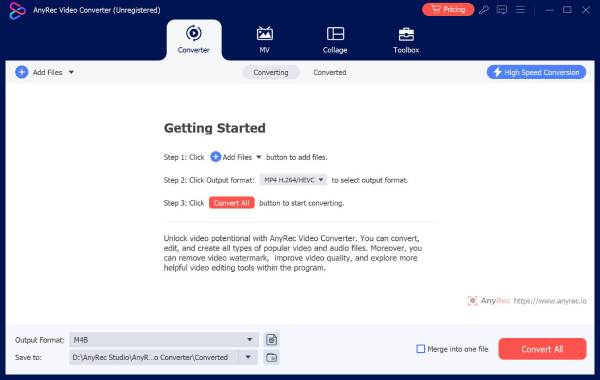
Schritt 2.Wählen Sie über die Dropdown-Liste „Videoformat“ ein kompatibles Format aus und gehen Sie in den Abschnitt „Video“. Wählen Sie Formate wie MP4 oder ProRes in der Liste. Holen Sie sich das richtige Format, um das Problem zu beheben, dass Premiere Pro beim Kodieren hängen bleibt.

Sie können die Profileinstellungen über die Schaltfläche „Benutzerdefiniertes Profil“ ändern. In diesem Fenster können Sie Auflösung, Bildrate und weitere Einstellungen nach Ihren Wünschen anpassen.

Schritt 3.Wenn alles erledigt ist, legen Sie einen Speicherort fest und geben Sie Ihrer Datei einen Namen. Klicken Sie in der Hauptoberfläche auf die Schaltfläche „Alle konvertieren“ und importieren Sie die Dateien anschließend in Premiere Pro.

Lösung 2. Hintergrundanwendungen schließen
Wenn auf Ihrem PC derzeit mehrere Anwendungen ausgeführt werden, kann dies Ihre Systemressourcen wie CPU und RAM belasten, was dazu führt, dass Premiere Pro bei Kodierungsproblemen hängen bleibt. Daher kann das Schließen zusätzlicher Programme Ressourcen freigeben und Premiere Pro ohne Störungen ordnungsgemäß funktionieren lassen. Dies kann auch das Problem lösen Premiere-Wiedergabe ruckelt Ausgabe.
- 1. Gehen Sie zum „Task-Manager“, indem Sie die Tasten „Strg + Umschalt + Esc“ drücken.
- 2. Sehen Sie sich alle im Hintergrund laufenden Programme an und ermitteln Sie die unnötigen Anwendungen, die geschlossen werden müssen.
- 3. Klicken Sie mit der rechten Maustaste darauf und wählen Sie „Task beenden“.
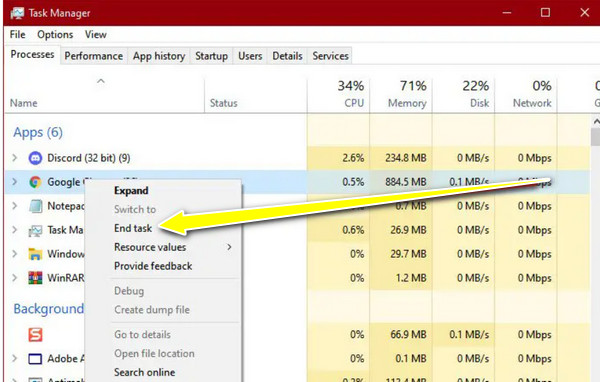
Lösung 3. Premiere Pro und Treiber aktualisieren
Veraltete Software oder Treiber können beim Kodieren zu Konflikten führen. Stellen Sie daher sicher, dass Sie über das neueste Versionsupdate von Premiere Pro und aktuelle Treiber verfügen. Auf diese Weise können Sie Kompatibilitätsprobleme vermeiden und die Leistung der Software verbessern.
- 1. Klicken Sie auf das Menü „Hilfe“ und dann auf die Schaltfläche „Updates“, um Premiere Pro auf die neueste Version zu aktualisieren.
- 2. Besuchen Sie für Ihren Treiber die Website des GPU-Herstellers, um die neuesten Treiber zu erhalten.
- 3. Starten Sie Premiere Pro später neu und versuchen Sie, Ihr Video erneut zu kodieren.
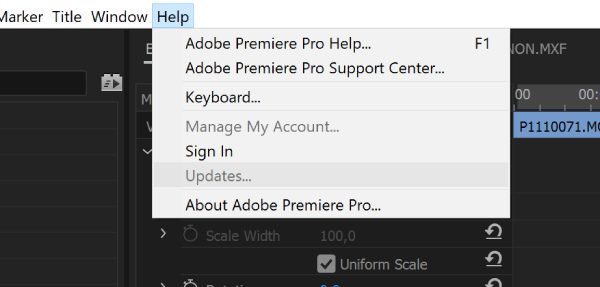
Lösung 4. Software-Kodierung verwenden
Die Hardware-Kodierung hängt von Ihrer GPU ab, die je nach Systemkonfiguration anfällig für Probleme ist. Versuchen Sie, auf Software-Kodierung umzusteigen, bei der die CPU den Kodierungsprozess übernimmt. Dadurch können die GPU-bezogenen Probleme für „Premiere Pro hängt bei der Kodierung fest“ gelöst werden.
- 1. Gehen Sie im Fenster „Exporteinstellungen“ in Premiere Pro auf die Registerkarte „Video“ und suchen Sie den Abschnitt „Kodierungseinstellungen“.
- 2. Wechseln Sie von „Hardware“ zu „Software“, versuchen Sie die Kodierung noch einmal und prüfen Sie, ob das Problem behoben ist.
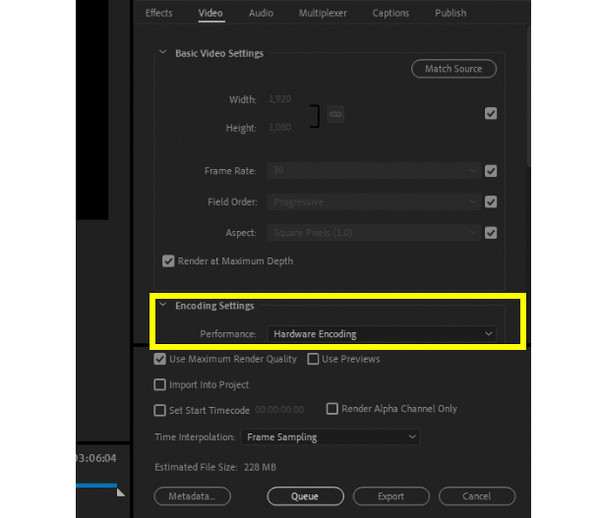
Lösung 5. Mediencache leeren
Wie jede andere Bearbeitungssoftware speichert auch Premiere Pro Mediencachedateien. Diese Cachedateien können jedoch beschädigt werden, was zu vielen Problemen führen kann, z. B. dass Premiere Pro beim Exportieren beim Kodieren hängen bleibt. Versuchen Sie daher, den Mediencache zu leeren, und lassen Sie Premiere reibungslos kodieren.
- 1. Öffnen Sie das Fenster „Exporteinstellungen“ von Premiere Pro und reduzieren Sie dann die Auflösung oder ändern Sie die Bitrate-Einstellungen auf niedrigere Werte.
- 2. Deaktivieren oder entfernen Sie als Nächstes einige wichtige Effekte wie die Farbkorrektur in Ihrem Video.
- 3. Versuchen Sie dann den Exportvorgang erneut, um zu überprüfen, ob das Problem behoben wurde.
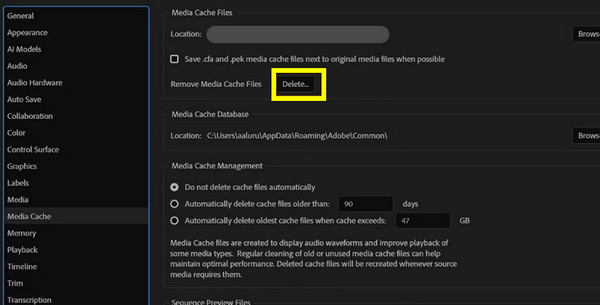
Lösung 6. Exporteinstellungen vereinfachen
Und schließlich kann Premiere Pro bei der Kodierung überlastet werden, wenn auf Ihr Video komplexe Einstellungen oder umfangreiche Effekte angewendet werden. Minimieren Sie in solchen Fällen die Komplexität der Exporteinstellungen oder deaktivieren Sie einige Effekte, um einen reibungslosen Videoexport zu gewährleisten.
- 1. Öffnen Sie das Fenster „Exporteinstellungen“ von Premiere Pro und reduzieren Sie dann die Auflösung oder ändern Sie die Bitrate-Einstellungen auf niedrigere Werte.
- 2. Deaktivieren oder entfernen Sie als Nächstes einige wichtige Effekte wie die Farbkorrektur in Ihrem Video.
- 3. Versuchen Sie dann den Exportvorgang erneut, um zu überprüfen, ob das Problem behoben wurde.
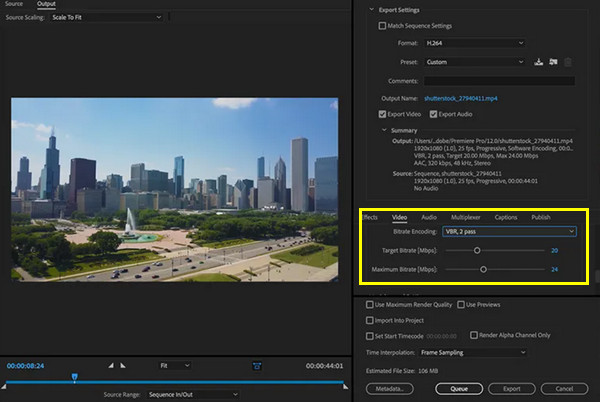
Weitere Tipps zur Vermeidung von Kodierungsproblemen in Premiere Pro
Nach diesen Gründen und Lösungen für das Problem, dass Premiere Pro beim Kodierungsproblem hängen bleibt, ist es gut, sich einige wichtige Tipps zu notieren, die Ihnen helfen können, erneute Kodierungsprobleme zu vermeiden. Folgen Sie den unten aufgeführten Tipps:
• Regelmäßig aktualisieren. Dies gilt für Software und Treiber. Halten Sie sowohl Premiere Pro als auch Ihre GPU-Treiber auf dem neuesten Stand, um Fehler zu beheben und Leistung und Kompatibilität zu verbessern.
• Verwenden Sie kompatible Formate. Erwägen Sie die Verwendung weithin unterstützter Formate wie H.264 und ProRes, damit beim Importieren in Premiere Pro keine Kompatibilitätsprobleme auftreten.
• Projekte sichern. Stellen Sie sicher, dass Sie über eine Sicherungskopie Ihrer Projektdateien verfügen, um den Fortschritt nicht zu verlieren und um sie vor Beschädigungen oder plötzlichen Abstürzen zu schützen.
• Arbeiten Sie von einer SSD aus. Die Verwendung eines hervorragenden SS für Ihre Mediendatei garantiert schnellere Lese- und Schreibgeschwindigkeiten, die für einen reibungslosen Bearbeitungs- und Kodierungsprozess erforderlich sind.
• Organisieren Sie Ihre Timeline und Medien. Eine saubere Zeitleiste verringert die Fehlerwahrscheinlichkeit. Zu viele Ebenen, Effekte und unorganisierte Dateien können das Programm verwirren und zu Kodierungsproblemen führen.
Abschluss
Der Umgang mit einer hängengebliebenen Kodierung von Premiere Pro bei 100 ist in der Tat ein Albtraum, aber wenn Sie die häufigsten Ursachen verstehen und die richtigen Korrekturen implementieren, können Sie es überwinden. Von der Aktualisierung der Software bis zur Anpassung der Exporteinstellungen usw. gibt es so viele Lösungen für das Problem, dass Premiere Pro bei der Kodierung hängen bleibt. Wenn Sie Probleme mit problematischen Dateien haben, versuchen Sie es mit AnyRec Video Converter, ein leistungsstarkes Tool, das diese Mediendateien in ein kompatibles Format für Premiere Pro konvertiert. Vermeiden Sie Codec-Konflikte und genießen Sie einen nahtlosen Kodierungsprozess mit Ihren neuen MP4- oder ProRes-Dateien.
100% Sicher
100% Sicher
